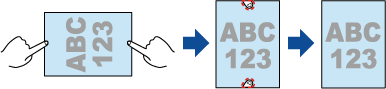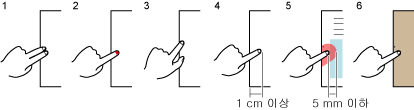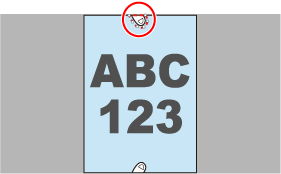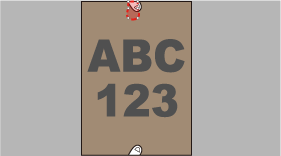문서의 스캔 이미지에 캡처된 손가락 영역 채우기
문서를 스캔할 때 캡처된 손가락을 채우면 스캔 이미지를 보정할 수 있습니다.
중요
스캔 시 책 모서리를 잡지 마십시오. 그렇게 하면 이미지 모양이 올바르게 인식되지 않을 수 있습니다.
스캔 이미지에 캡처된 손가락 영역을 입력하려면 손가락이 감지되어야 합니다.
다음과 같은 경우, 문서를 스캔하면 스캔 이미지에서 캡처된 손가락이 감지되지 않을 수 있습니다.
스캔할 문서를 고정하는데 사용된 손가락 두 개 이상이 서로 겹쳐진 경우(그림 1)
매니큐어를 칠한 손가락 또는 인공 손톱이 붙은 손가락으로 스캔한 문서를 고정한 경우(그림 2)
손가락을 구부려 스캔한 문서를 고정한 경우(그림 3)
스캔할 문서를 고정하는데 사용된 손가락이 1 cm 이상 캡처된 경우(그림 4)
스캔할 문서를 고정하는데 사용된 손가락 주변으로 5 mm 이내에 텍스트나 이미지가 있는 경우(그림 5)
배경색이 흰색 이외의 문서를 스캔하는 경우(그림 6)
ScanSnap Manager의 ScanSnap 설정 창에 있는 [스캔 중] 탭의 [칼라 모드 선택] 드롭다운 목록에 [회색톤], [흑백] 또는 [칼라 고압축]을 선택한 후 문서를 스캔한 경우
- ScanSnap Home의 메인 창을 표시합니다.
- 콘텐츠 데이터 기록 목록 보기에서 손가락이 캡처되어, 채워 넣어야 하는 이미지가 있는 콘텐츠 데이터 기록을 선택합니다.
-
콘텐츠 데이터 기록을 마우스 오른쪽 버튼을 클릭하면 나타나는 메뉴에서 [ScanSnap Home Viewer로 열기]를 선택하여 뷰어 창(Windows)를 표시합니다.
- [보정] 탭의
 을 클릭하면 [ScanSnap Home - 책 이미지 뷰어] 창이 표시됩니다.
을 클릭하면 [ScanSnap Home - 책 이미지 뷰어] 창이 표시됩니다.
- [최종 이미지]에서 캡처한 손가락을 채울 페이지를 선택합니다.
-
스캔한 이미지에 캡처된 손가락 모양을 자동으로 검출합니다.
캡처된 손가락을 클릭하면 손가락 윤곽선이 나타납니다.
윤곽선 범위를 조정하려면 윤곽선의 흰색 점을 끕니다.
- [적용] 버튼을 클릭합니다.
-
[편집 완료] 버튼을 클릭합니다.
-
뷰어 창에서 [파일] 탭을 클릭하고 파일 메뉴에서 [저장] 또는 [다른 이름으로 저장]을 선택합니다.
이미지에서 캡처된 손가락이 채워지고 이미지가 저장됩니다.
- ScanSnap Home의 메인 창을 표시합니다.
Dock의 Launchpad를 클릭하면 나타나는 애플리케이션 목록에서 [ScanSnap Home] 아이콘  을 클릭합니다.
을 클릭합니다.
- 콘텐츠 데이터 기록 목록 보기에서 손가락이 캡처되어, 채워 넣어야 하는 이미지가 있는 콘텐츠 데이터 기록을 선택합니다.
- [control] 키를 누른 상태에서 콘텐츠 데이터 기록을 클릭하면 나타나는 메뉴에서 [도구] → [보정]을 선택하여 [ScanSnap Home - 책 이미지 뷰어] 창을 표시합니다.
- 스캔한 이미지 목록에서 캡처한 손가락을 채울 페이지를 선택합니다.
-
스캔한 이미지에 캡처된 손가락 모양을 자동으로 검출합니다.
캡처된 손가락을 클릭하면 손가락 윤곽선이 나타납니다.
윤곽선 범위를 조정하려면 윤곽선의 흰색 점을 끕니다.
- [적용] 버튼을 클릭합니다.
-
[저장 및 종료] 버튼을 클릭합니다.
이미지에서 캡처된 손가락이 채워지고 이미지가 저장됩니다.